Hoy aprenderemos cómo instalar Rust en Ubuntu Linux. El lenguaje de programación Rust, más conocido como rust-lang, es un poderoso lenguaje de programación de propósito general.
Desarrollado por Mozilla y diseñado por Graydon Hoare, este lenguaje de programación es sintácticamente similar a C++.
Creado sobre los pilares de la seguridad de los datos, el paralelismo y la velocidad, Rust se utiliza para una amplia gama de proyectos de desarrollo de software que van desde componentes de navegador hasta motores de juegos y sistemas operativos.
Su capacidad para integrarse fácilmente con otros idiomas significa que su base de usuarios se expande cada día que pasa.
Comenzando con la instalación
Hicimos este tutorial en Ubuntu 20.04 (fosa focal), pero los mismos comandos se aplicarán a las versiones anteriores y otras distribuciones de Linux que se basan en Debian/Ubuntu.
Antes de comenzar a instalar Rust en Ubuntu, es posible que deseemos asegurarnos de que todos los repositorios de nuestro sistema estén actualizados. Para hacer esto, necesitamos actualizar nuestros repositorios predeterminados usando el servicio de administración de paquetes apt.
Para hacer esto, debe abrir la terminal en su sistema Ubuntu y escribir lo siguiente.
sudo apt update
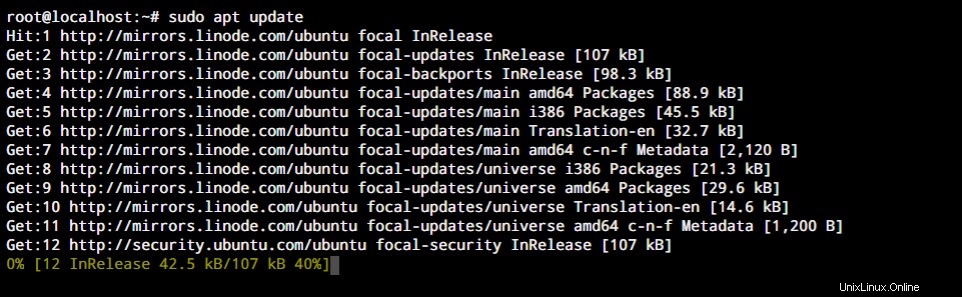
Debería ver una salida similar a esta en su pantalla. A continuación, usaremos el comando de actualización en nuestra terminal
sudo apt update
Ingrese 'Y' en la línea de comando para continuar con la operación. Ahora, tendríamos todos los repositorios actualizados cuando instalemos Rust en Ubuntu Linux.
Cómo instalar Rust en Ubuntu
Ahora que entendemos el lenguaje de programación Rust y hemos cubierto los requisitos previos, es hora de instalar Rust en Ubuntu. Para hacerlo, debe seguir los siguientes pasos.
Instalar Rust en Ubuntu usando el RustUp Script
Si bien hay varias formas diferentes de instalar Rust en Linux, el método más recomendado es usar el script de shell rustup.
Esta es la forma recomendada de instalar Rust en Ubuntu en el sitio web oficial de Rust. Así que este sería el método que usaremos en este tutorial. Para usar el instalador de rustup, debemos ingresar el siguiente comando en nuestra terminal.
curl https://sh.rustup.rs -sSf | sh
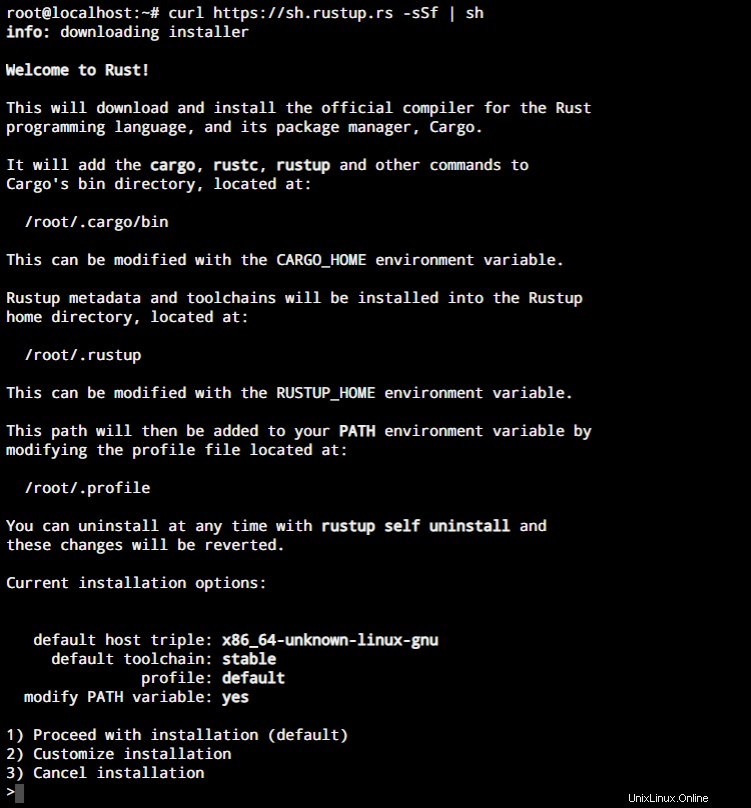
Cuando ejecuta este comando, debería ver una pantalla similar a la salida que se muestra arriba. Se le dará la opción de elegir el tipo de instalación que desea elegir.
Si está familiarizado con el instalador de rustup y desea personalizar su instalación, elija la segunda opción. Sin embargo, por el bien de este tutorial, simplemente elegiremos la primera opción predeterminada y presionaremos enter.
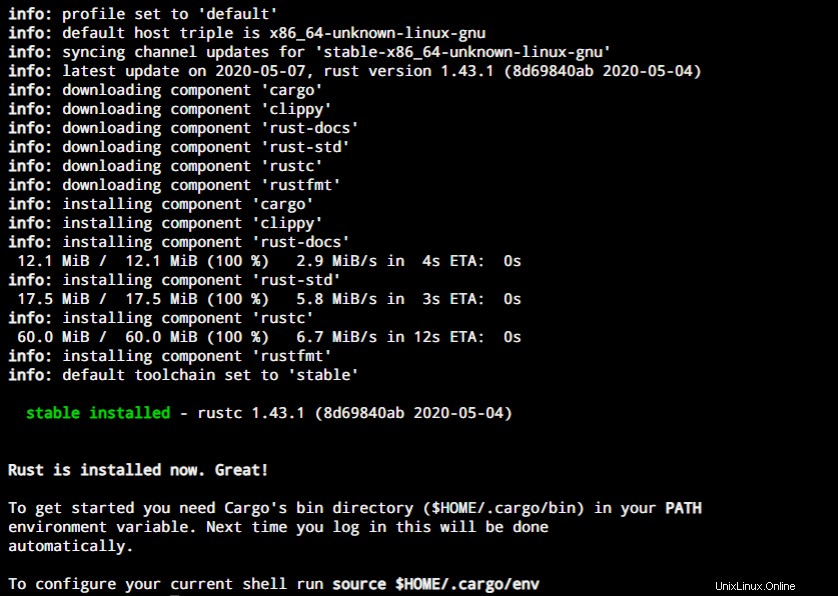
Ahora, configuraremos nuestro shell actual usando el siguiente comando.
source $HOME/.cargo/env
Verificando la instalación
Una vez que instalamos Rust en Linux, debemos verificar la instalación antes de poder comenzar a usar Rust en nuestro sistema.
Podemos verificar esto preguntando al terminal por la versión del lenguaje de programación Rust en nuestro sistema. Para hacerlo, ingresamos esto en nuestra terminal.
rustc --version

Esto obtendrá la versión del lenguaje de programación Rust en nuestro sistema. Al momento de realizar este tutorial, la última versión estable disponible de Rust es la versión 1.43.1, como se ve en la siguiente captura de pantalla.
Ahora, probaremos si Rust funciona correctamente. Para hacerlo, primero crearemos algunos directorios para nuestros scripts de Rust usando los siguientes comandos.
mkdir ~/rustprojects cd ~/rustprojects mkdir testdir cd testdir
Esto creará un directorio para nuestros proyectos Rust y otro directorio de prueba dentro del directorio del proyecto. Ahora crearemos un archivo para almacenar nuestro código Rust usando nano o cualquiera de sus editores de texto preferidos.
nano rusttestfile.rs
Tenga en cuenta que debe usar la extensión .rs para todos sus scripts de Rust. Cuando se abra el archivo, ingrese el siguiente código de prueba y guarde el archivo.
fn main() {
println!("Congrats! Your Rust script is running");
}
Ahora, compilaremos el código usando rustc comando y luego cree un ejecutable de óxido en el mismo directorio. Ahora, ejecutemos el archivo ejecutable usando el siguiente comando. Si hicimos todo correctamente, deberíamos esperar ver un resultado como el de arriba.

Si su script de prueba funciona, pudo instalar Rust en Ubuntu. Ahora, puede continuar trabajando en el desarrollo de software y scripts usando el lenguaje de programación Rust.
Otros comandos de Rust de uso común
Hemos cubierto los pasos para instalar Rust en Ubuntu. Pero todavía hay dos comandos para discutir que le serían útiles. En intervalos regulares, debe actualizar su instalación de Rust en Linux.
Esto es importante para asegurarse de tener acceso a las últimas características y funcionalidades de rust en su sistema. Para hacerlo, ingresa el siguiente comando en tu terminal.
rustup update

En caso de que ya no desee utilizar Rust en su sistema, puede optar por desinstalarlo. Para eliminar Rust de su sistema junto con sus repositorios asociados, debe usar este comando.
rustup self uninstall
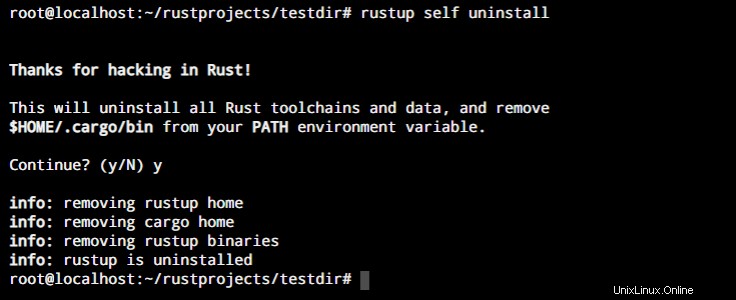
Conclusión
Rust es un lenguaje de programación multiparadigma. Fue creado como un lenguaje diseñado para crear programas potentes y eficientes. Su naturaleza de código abierto, el soporte de Mozilla y una comunidad dedicada son solo algunas de las razones por las que cada vez más desarrolladores lo están adoptando.
Esperamos que este tutorial haya podido ayudarlo a instalar Rust en Ubuntu. Si tiene algún comentario, consulta o sugerencia, no dude en comunicarse con nosotros en los comentarios a continuación.